一些网友表示还不太清楚火狐浏览器在菜单栏添加微信的相关操作,而本节就介绍了火狐浏览器在菜单栏添加微信的简单操作,还不了解的朋友就跟着小编学习一下吧,希望对你们有所帮助。
火狐浏览器在菜单栏添加微信的操作步骤

首先打开火狐浏览器,在右上角点开菜单栏设置,找到定制界面
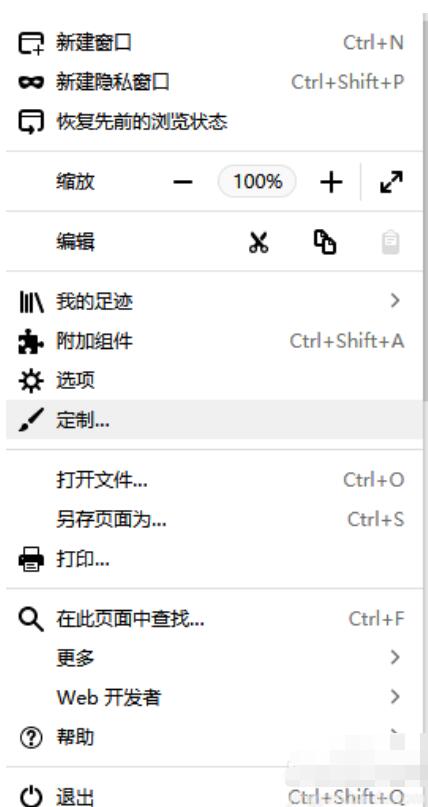
如图为定制界面,在其中可以找到一些可用的定制选项,选择微信
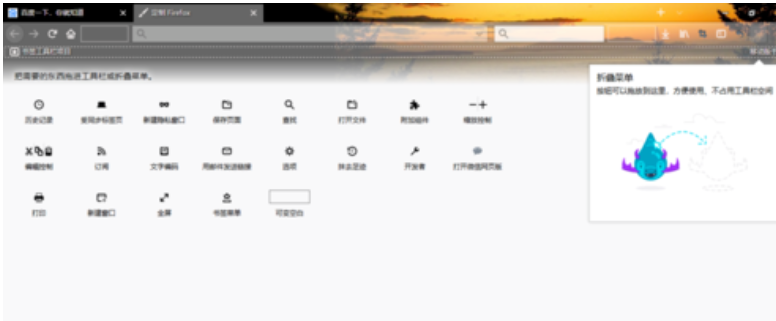
点击微信右键,添加到菜单栏
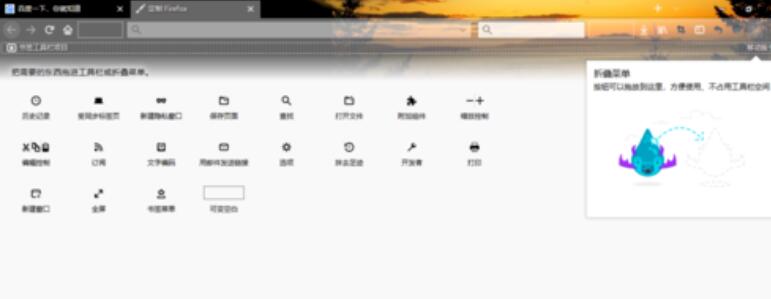
如果不想在菜单栏显示,可直接拖动到这个定制界面
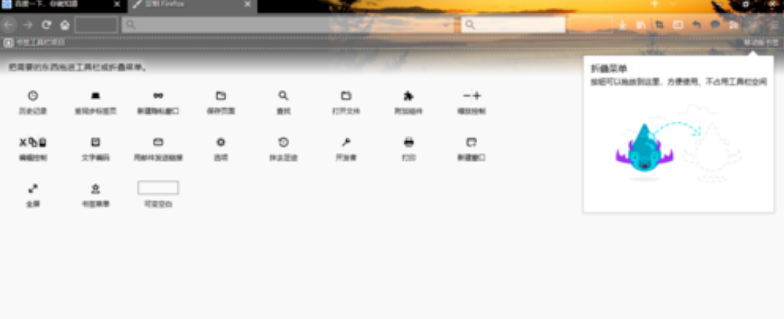
双击菜单栏的微信按钮,可直接进入微信登陆界面。
上面就是小编为大家带来的火狐浏览器在菜单栏添加微信的简单步骤,一起来学习学习吧。相信是可以帮助到一些新用户的。







